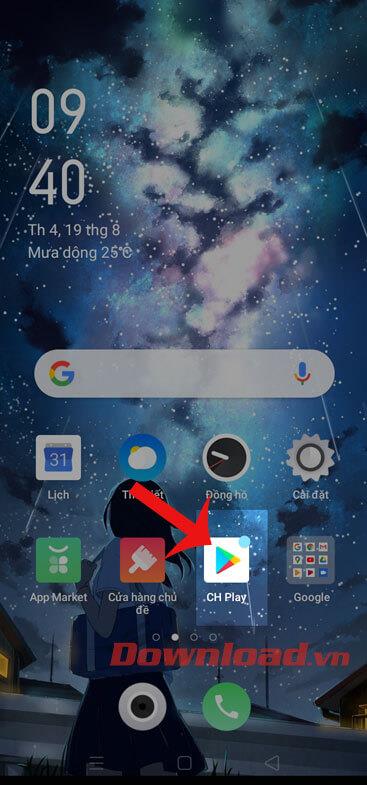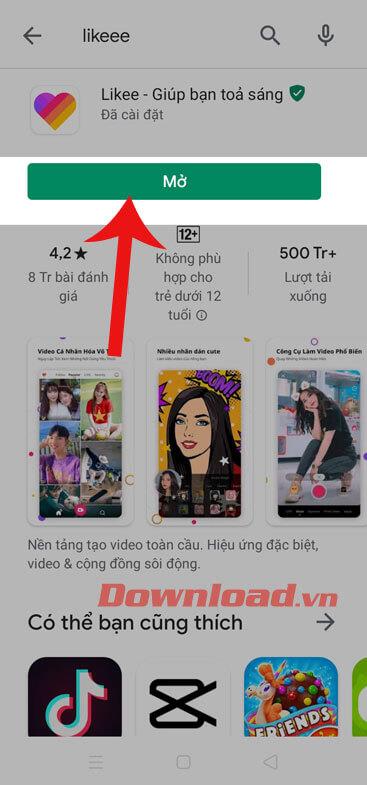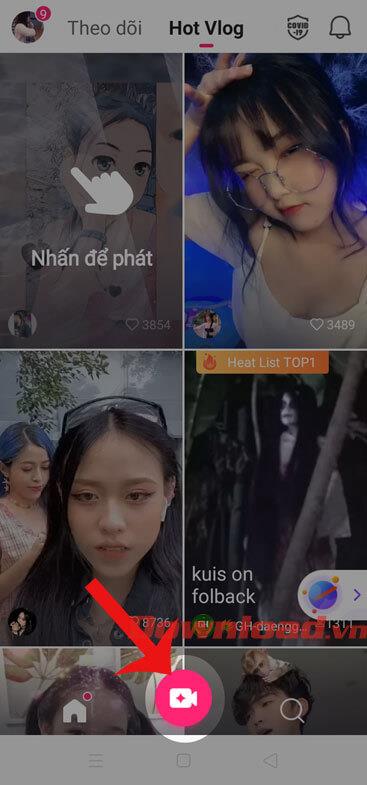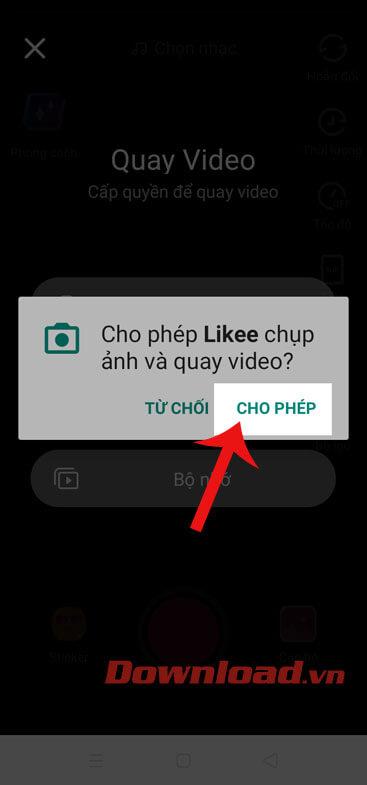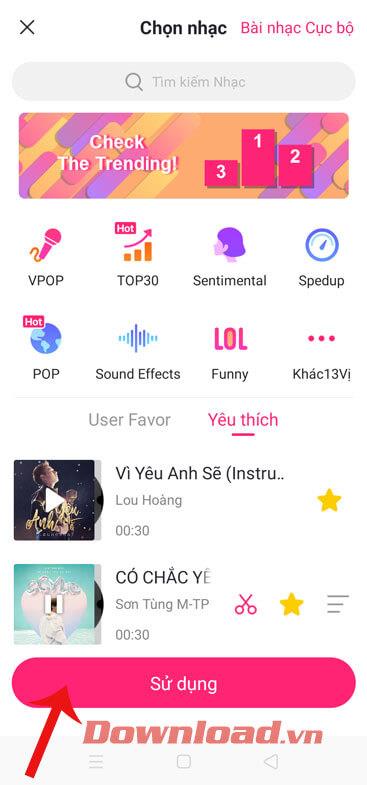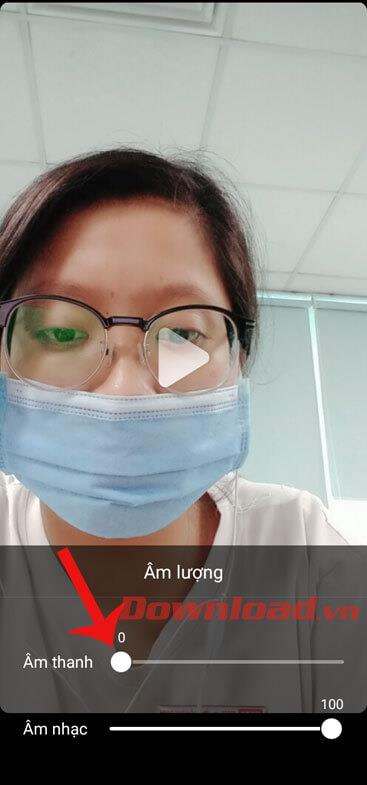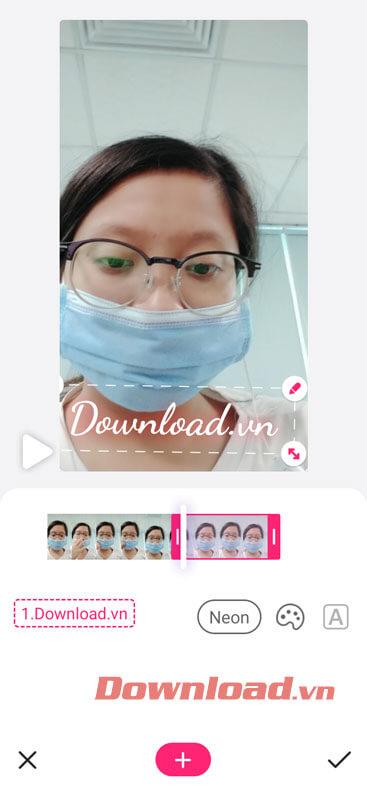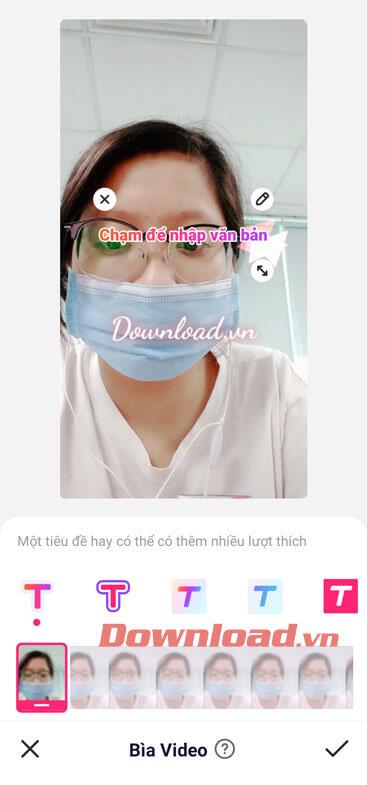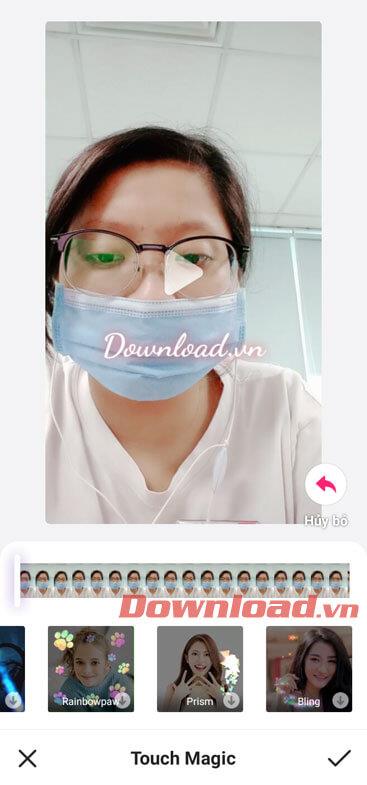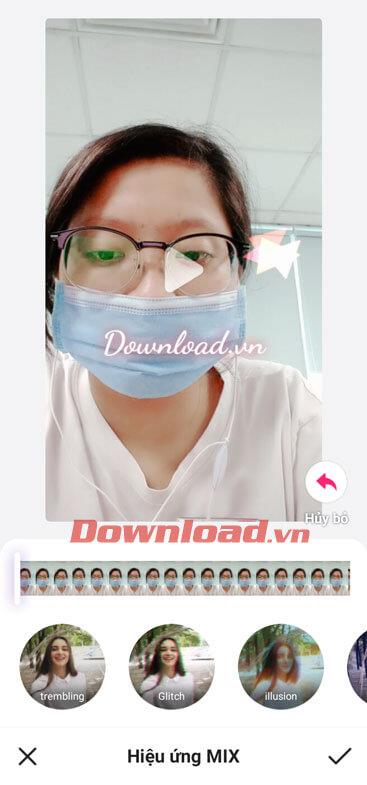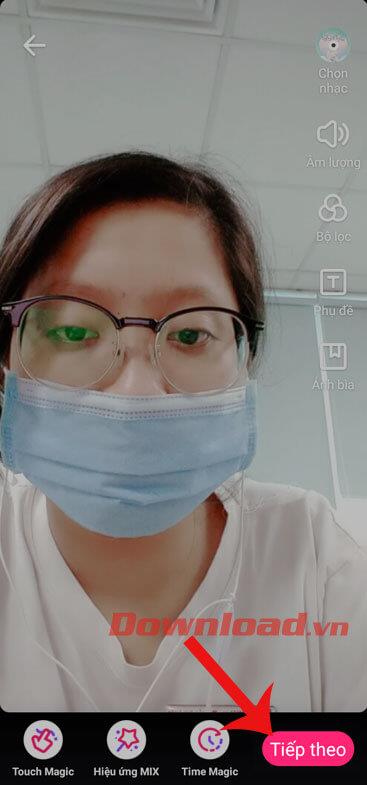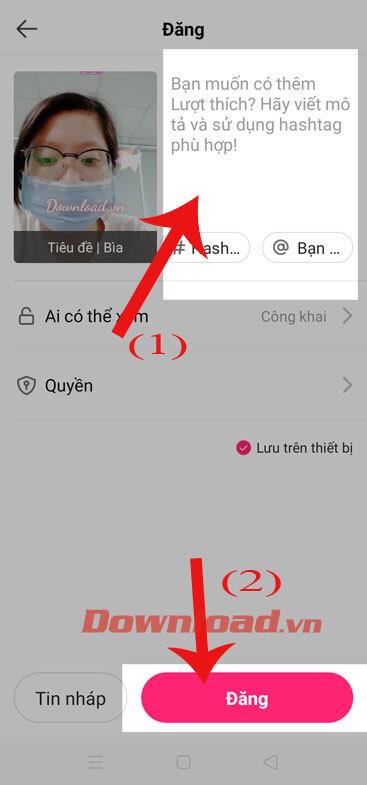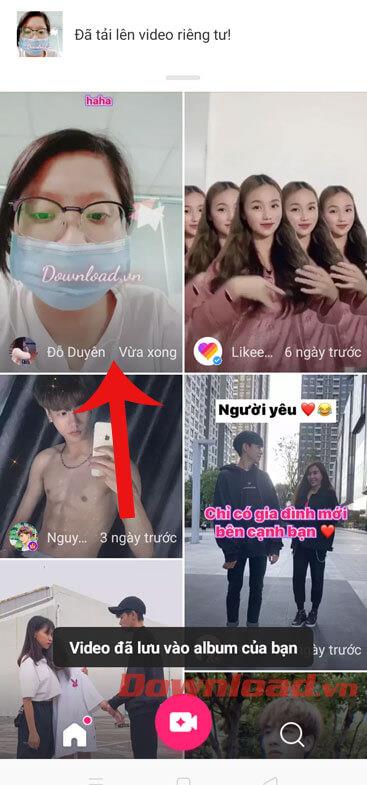Likee هو تطبيق يتيح للمستخدمين إنشاء مقاطع فيديو فريدة ومثيرة للإعجاب بفضل عدد من الأدوات مثل: القص وإنشاء الترجمة وإدراج الموسيقى والمؤثرات،... بالإضافة إلى ذلك، يدعم هذا التطبيق أيضًا مساعدة مستخدمي البث المباشر على التحدث مع العديد من الأشخاص الآخرين ، وخاصة likee يساعدنا أيضًا على التواصل مع العديد من الأشخاص في كل مكان في العالم.
مع وجود العديد من الأدوات التي تساعد في إنشاء مقاطع فيديو جميلة ومثيرة للإعجاب، يعد هذا التطبيق محبوبًا لدى الكثير من الشباب. لذلك، نود اليوم أن نقدم مقالاً حول تعليمات تنزيل وتسجيل مقاطع الفيديو باستخدام تطبيق Likee على هاتفك ، يرجى المتابعة.
تعليمات تثبيت Likee على هاتفك
نود في المقال التالي أن نعرض خطوات تثبيت التطبيق على نظام Android، كما يمكنك فعل الشيء نفسه لتثبيت Likee على نظام iOS أو الضغط على زر التنزيل أدناه.
الخطوة 1: أولاً، نحتاج إلى فتح متجر تطبيقات Google Play على الهاتف.
الخطوة 2: اكتب الكلمة الأساسية Likee ، ثم انقر فوق الزر "بحث" .
الخطوة 3: انقر فوق زر التثبيت لبدء عملية تنزيل التطبيق على جهازك.
الخطوة 4: بعد الانتهاء من عملية التثبيت، اضغط على الزر فتح لبدء استخدام هذا التطبيق.
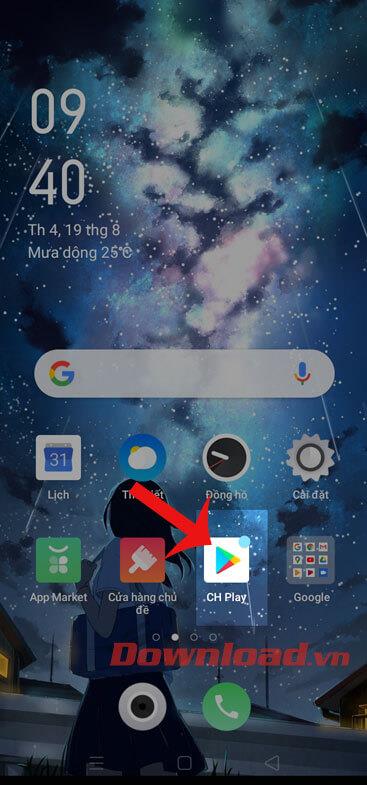
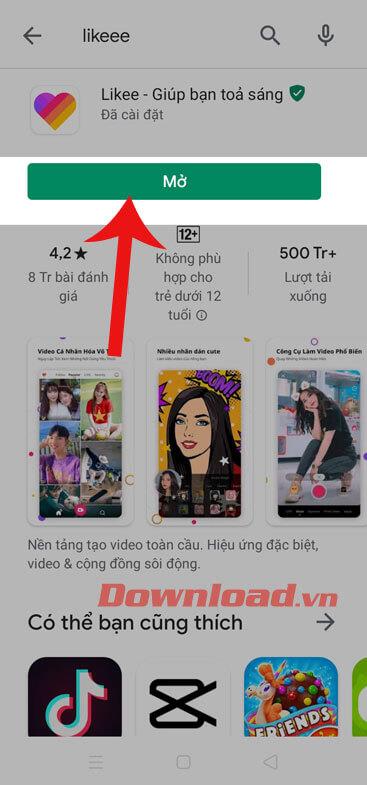
تعليمات تسجيل مقاطع الفيديو على Likee
الخطوة الأولى: في الواجهة الرئيسية للتطبيق، انقر على أيقونة كاميرا الفيديو الموجودة أسفل الشاشة.
الخطوة 2: انقر فوق الزر "السماح" لمنح الإذن باستخدام كاميرا هذا التطبيق.
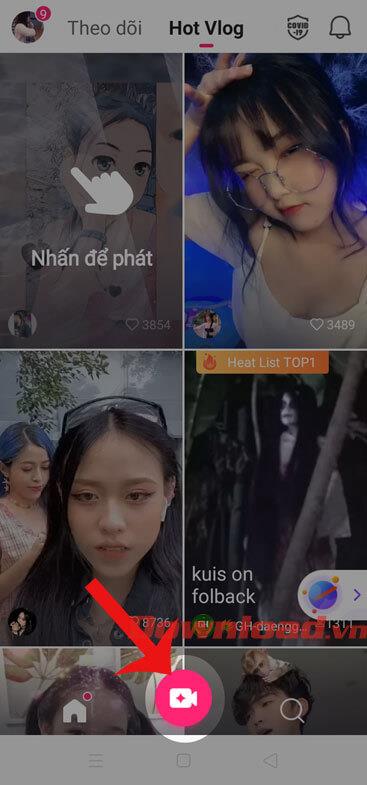
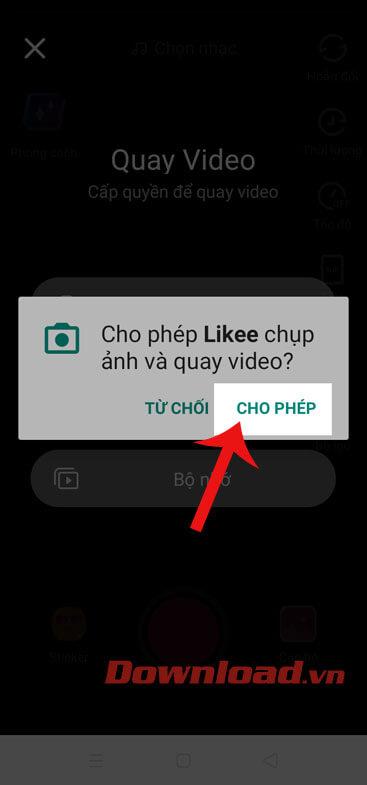
الخطوة 3: المس مع الاستمرار زر تسجيل الفيلم الموجود أسفل الشاشة.

الخطوة 4: بعد تسجيل مقطع فيديو بنجاح، انقر فوق "اختيار موسيقى" ، ثم ابحث وانقر فوق الأغنية التي تريد إدراجها في الفيديو، ثم انقر فوق الزر " استخدام " لإضافة موسيقى إلى الفيديو.
الخطوة 5: المس مستوى الصوت لضبط مستوى صوت الفيديو وصوت الموسيقى.

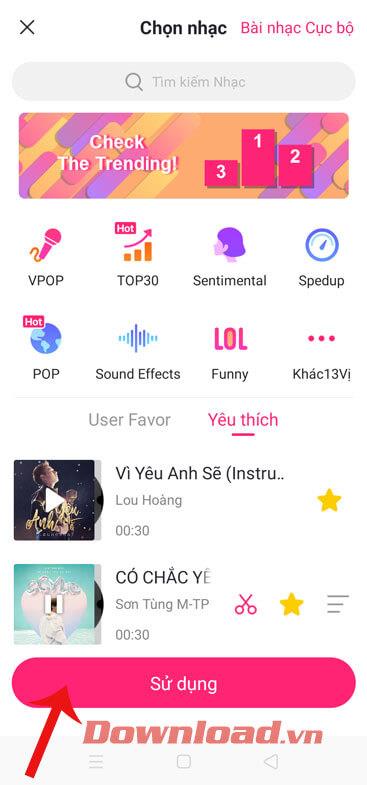
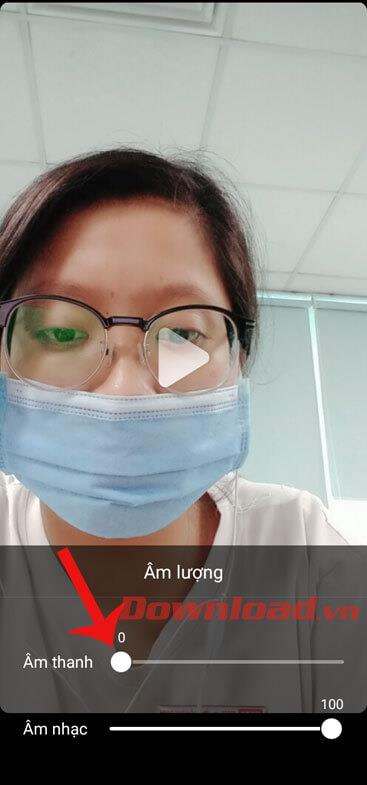
الخطوة 6: انقر فوق "تصفية" لاختيار تأثيرات الألوان للفيديو.
الخطوة 7: انقر على الترجمة ، ثم أدخل النص الذي تريد إدراجه في الفيديو.
الخطوة الثامنة: اضغط على قسم صورة الغلاف ، واكتب محتوى عنوان الفيديو، بعنوان جيد ومثير للإعجاب، وسيحصل الفيديو على العديد من الإعجابات.
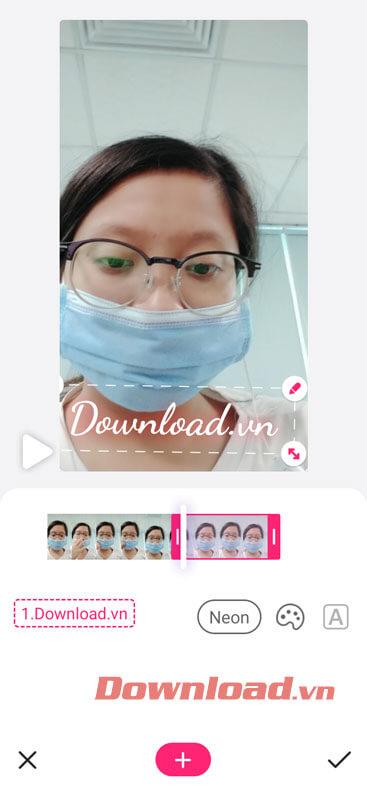
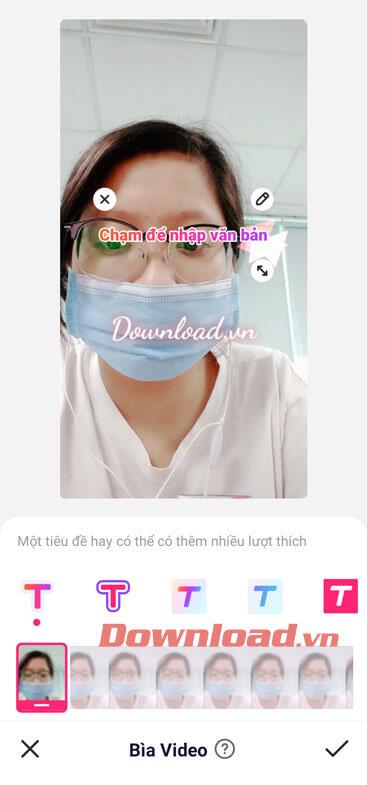
الخطوة 9: في الجزء السفلي من الشاشة، انقر فوق Touch Magic لإضافة تأثيرات لجعل الفيديو أكثر جمالاً.
الخطوة 10: استمر، وانقر على Mix Effects ، واختر تأثير انتقال اللون للفيديو.
الخطوة 11: اضغط على Time Magic لاختيار سرعة تشغيل الفيديو: حركة بطيئة، عكسية، تسريع،...
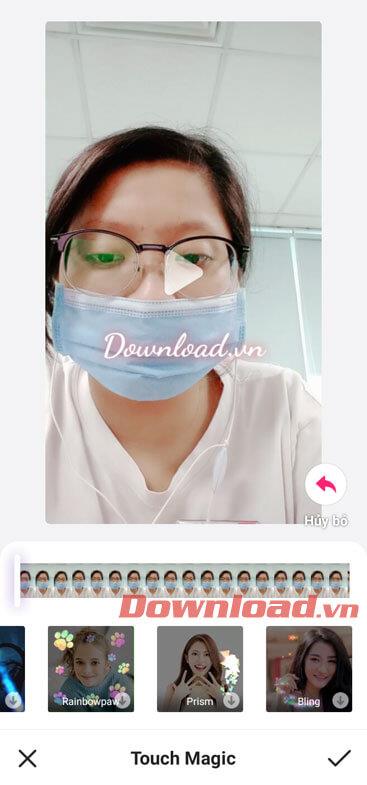
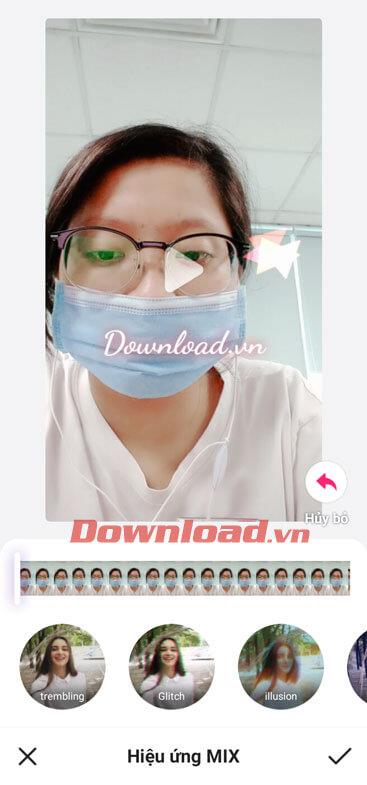

الخطوة 12: بعد تحرير الفيديو، انقر فوق الزر التالي في الزاوية اليمنى السفلية من الشاشة.
الخطوة 13: اكتب تعليقًا للفيديو، ثم اضغط على زر النشر .
الخطوة 14: في هذه المرحلة، سيتم عرض الفيديو الخاص بك على الصفحة الرئيسية للتطبيق.
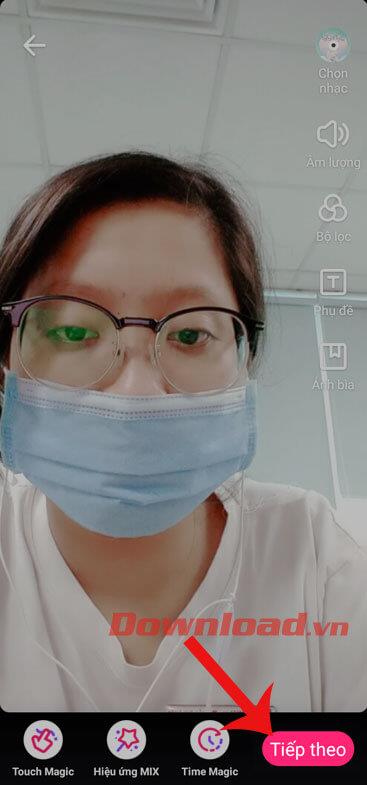
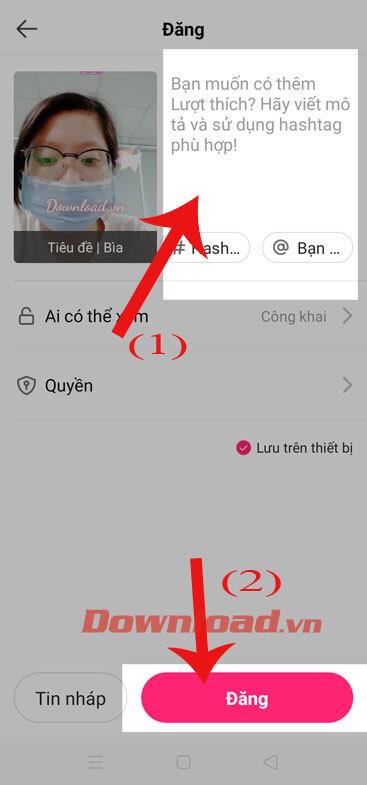
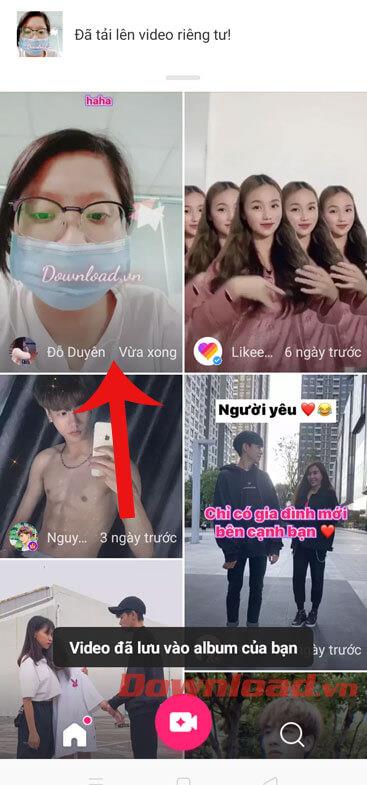
أتمنى لك النجاح!